Как да снимате видеоклип? Как да снимате видео с ефекти
Днес ще говорим за това как има начини да снимате видео на вашия компютър. Просто искам да ви предупредя, че за този процес ще са ви необходими специални програми, които можете да изтеглите без никакви проблеми в интернет. Можете също да заснемате видеоклипове от уеб камера, като в този случай няма да ви трябват програми. Днес Интернет се развива много бързо, просто е невъзможно да си го представим без различни видеоклипове. Със сигурност всички потребители, които посещават мрежата, са гледали забавни клипове или други програми. За да снимате видео с ефекти, ще трябва да започнете с най-простите или по-скоро с теоретични указания и едва след това се препоръчва да преминете към практически задачи.
показ
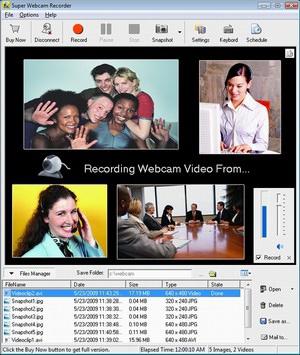 Нека първо разгледаме как да снимате видео от екрана компютър. За да се снимате от екрана на компютъра, препоръчваме да използвате проста програма, наречена Bandicam. Приложението всъщност е много лесно за изучаване, тъй като има интуитивен интерфейс. В тази програма Bandicam има всички необходими свойства за заснемане на видео от екрана на персонален компютър. Преди да започнете да проучвате всички функции на програмата, първо трябва да я изтеглите и инсталирате на вашия персонален компютър.
Нека първо разгледаме как да снимате видео от екрана компютър. За да се снимате от екрана на компютъра, препоръчваме да използвате проста програма, наречена Bandicam. Приложението всъщност е много лесно за изучаване, тъй като има интуитивен интерфейс. В тази програма Bandicam има всички необходими свойства за заснемане на видео от екрана на персонален компютър. Преди да започнете да проучвате всички функции на програмата, първо трябва да я изтеглите и инсталирате на вашия персонален компютър.
Работете с приложението
След като инсталирате програмата, трябва да я стартирате и след това да отидете в раздела “Basic” - тук се намират всички необходими опции, които ще трябва да зададете. Обърнете внимание на опцията "Output folder", трябва да я инсталирате сами. Записаното видео ще бъде записано в тази папка. Важно е да се определи точно директорията, на която ще има достатъчно място за съхранение на видео, тъй като ако планирате да направите дълъг запис, тогава ще ви трябва голямо количество свободно пространство.
информация
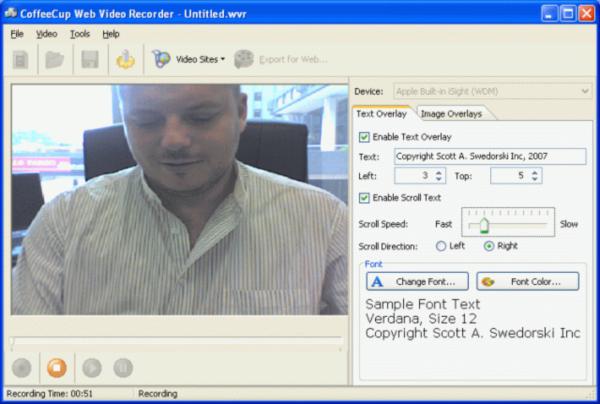
В действителност, програмата за заснемане на видео е много удобно, не е нужно дълго време, за да се справят с всички параметри. Специален раздел, наречен "Видео", е проектиран така, че в ръчен режим можете да регулирате паузата и да започнете, когато записвате видео, както и да определите необходимата скорост на кадрите, качеството при снимане, скорост на предаване запис на звук. Ако просто нямате желание да правите настройки, можете просто да изберете шаблони, където се предлагат готови опции. За да изберете оптималния шаблон, можете просто да тествате, или по-скоро да започнете да записвате видео с различни предварително зададени шаблони. Ако вече сте стартирали програмата, вероятно сте забелязали, че в него има голям брой параметри. Обърнете внимание на основния бутон "Настройки", след като кликнете върху него, ще видите изскачащ прозорец, където трябва да изберете елемента "Видео". Това е мястото, където можете да направите настройки за запис, например, можете да зададете допълнително или основно аудио устройство. Също така, ако е необходимо, можете да записвате звука отделно от видеото, за това трябва да поставите "птица" пред елемента "Запазете паралелно на некомпресирани WAV звукови файлове". Въпреки това, как да се снима видео на вашия персонален компютър, сега знаете.
изображение
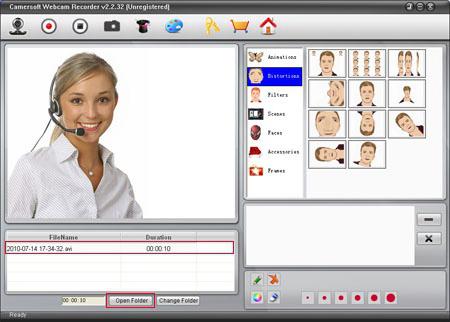 Сега ще разгледаме раздела “Image” в програмата, той съдържа допълнителни функции, където можете да създавате скрийншоти, има и настройки на размера на файла и формата, бутон, с който ще се създаде скрийншот, и дали курсорът на мишката ще бъде показан или не. Програмата има много различни функции и след като започнете да работите с нея, можете сами да научите за нея.
Сега ще разгледаме раздела “Image” в програмата, той съдържа допълнителни функции, където можете да създавате скрийншоти, има и настройки на размера на файла и формата, бутон, с който ще се създаде скрийншот, и дали курсорът на мишката ще бъде показан или не. Програмата има много различни функции и след като започнете да работите с нея, можете сами да научите за нея.
изследване
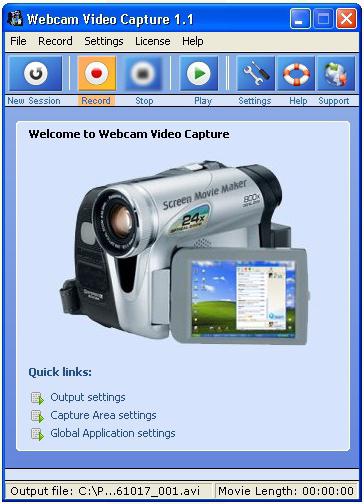 След като сте се запознали напълно с всички функции на програмата, трябва да отидете директно на въпроса как да снимате видео от личния екран. компютър. първи обърнете внимание на горния панел, там можете да видите специален бутон “Target” в горната част на другите раздели. След като посочите курсора на мишката На този раздел ще видите изскачащо меню и ще трябва да изберете една от двете опции - това може да бъде "Screen Area" или DirectiX / OpenGL. Последният елемент е предназначен за заснемане на видео за всяка игра, но вторият - за премахване на конкретен екран на персонален компютър.
След като сте се запознали напълно с всички функции на програмата, трябва да отидете директно на въпроса как да снимате видео от личния екран. компютър. първи обърнете внимание на горния панел, там можете да видите специален бутон “Target” в горната част на другите раздели. След като посочите курсора на мишката На този раздел ще видите изскачащо меню и ще трябва да изберете една от двете опции - това може да бъде "Screen Area" или DirectiX / OpenGL. Последният елемент е предназначен за заснемане на видео за всяка игра, но вторият - за премахване на конкретен екран на персонален компютър.
Изберете желания режим
Ако изберете елемента "Screen area", ще можете да забележите рамка, която съдържа специално меню, което е направено в черно. Ако трябва да научите как да снимате видео в режим на цял екран, то в лявата част на рамката има икона под формата на квадрат. Също така е възможно да се заснеме само определена област, за това трябва да използвате лупа, намалената функция има името "Посочете прозореца". В непосредствена близост до тези икони има специален списък с разрешения, в който можете ръчно да изберете предварително подготвени параметри или да ги зададете сами. В дясната част на прозореца можете да забележите триъгълна икона, ако кликнете върху нея, ще получите всички посочени функции, които можете да използвате директно при заснемане на видео. Можете да добавяте нови параметри и да изтривате вече определени, силно препоръчваме, преди да заснемете видеоклип, да кликнете върху триъгълника и да проверите дали всичко е правилно, за да можете да получите желания видеоклип. Както можете да разберете, стрелбата ще бъде направена само в областта на рамката, съответно, можете ръчно да регулирате нейното разположение, за това просто я издърпайте над черната част и я поставете на правилното място.
Процес на записване
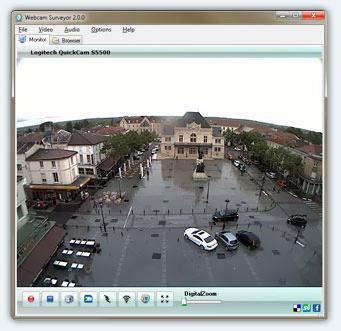 Само след като изберете и проверите всички настройки и поставите рамката в желаната част от екрана, можете да продължите записване на видео от екрана. Можете да започнете да снимате по два начина. Първият метод е натискане на бутона, посочен в настройките. Вторият начин е да натиснете бутона REC, който се намира от дясната страна на рамката. След като най-накрая запишете видеото, трябва да отворите директорията, в която е направен записът. За да направите това бързо, можете просто да отворите минимизираната програма Bandicam и да кликнете върху раздела “Basic”, след което да натиснете бутона “Open”.
Само след като изберете и проверите всички настройки и поставите рамката в желаната част от екрана, можете да продължите записване на видео от екрана. Можете да започнете да снимате по два начина. Първият метод е натискане на бутона, посочен в настройките. Вторият начин е да натиснете бутона REC, който се намира от дясната страна на рамката. След като най-накрая запишете видеото, трябва да отворите директорията, в която е направен записът. За да направите това бързо, можете просто да отворите минимизираната програма Bandicam и да кликнете върху раздела “Basic”, след което да натиснете бутона “Open”.
Компютър и камера: правенето на видеоклипове е лесно
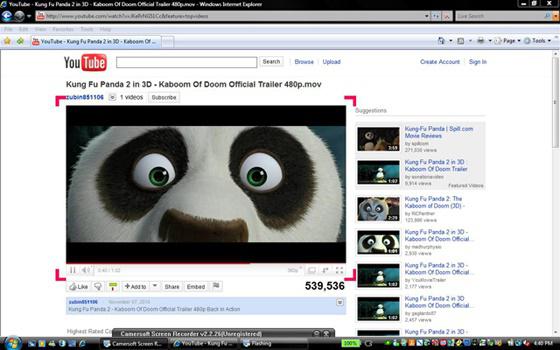 Почти всички въпроси, които вече сме обсъждали. Както можете да разберете, няма абсолютно никакъв проблем в това как да снимате видео, а дадена програма се справя с тази задача на професионално ниво. Можете да използвате допълнителни програми за заснемане на видео с различни ефекти. Списъкът на програмите всъщност е много голям, така че изборът ще бъде само за вас, всичко зависи от вашите нужди. За да снимате видео, можете да използвате както стандартни програми, така и професионални програми, които могат да бъдат изтеглени от интернет. След няколко заснемания, вие сами ще успеете да направите най-правилните настройки и в бъдеще вече да се занимавате със снимане на видео на професионално ниво. В никакъв случай не трябва да бъдете разочаровани, ако първите ви стъпки се окажат неуспешни, най-важното е да се запознаете с програмата възможно най-близо. Успех в изучаването на този занаят.
Почти всички въпроси, които вече сме обсъждали. Както можете да разберете, няма абсолютно никакъв проблем в това как да снимате видео, а дадена програма се справя с тази задача на професионално ниво. Можете да използвате допълнителни програми за заснемане на видео с различни ефекти. Списъкът на програмите всъщност е много голям, така че изборът ще бъде само за вас, всичко зависи от вашите нужди. За да снимате видео, можете да използвате както стандартни програми, така и професионални програми, които могат да бъдат изтеглени от интернет. След няколко заснемания, вие сами ще успеете да направите най-правилните настройки и в бъдеще вече да се занимавате със снимане на видео на професионално ниво. В никакъв случай не трябва да бъдете разочаровани, ако първите ви стъпки се окажат неуспешни, най-важното е да се запознаете с програмата възможно най-близо. Успех в изучаването на този занаят.